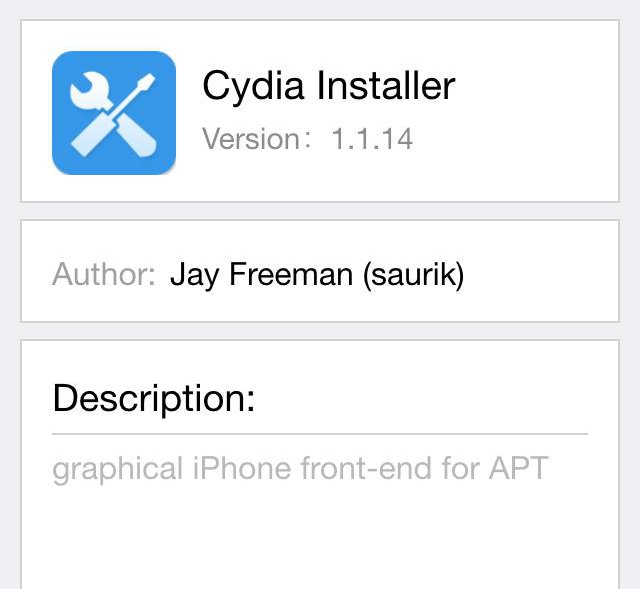Cydia以外で入手したアイコンやテーマファイルをWinterBoardに適応させる方法!!
![]()
ちょっとづつ空いた時間にちまちまと白ベースのアイコンを作成していたが、ようやく一通り?完成したのでこのテーマを例に使い、Cydia以外からのWinterBoard用Theme適応方法を説明する!!
おおまかな流れ
iFileを使う場合もiFunboxを使う場合も大まかな流れとしては同じで、
- ファイルをダウンロード
- 解凍
- カット&ペースト(/var/stash/Themes.XXXXXX)
- WinterBoardで適応し、リスプリング
という流れになる。
目次
iFileやiFunboxなどのファイルマネージャは必須!!
ファイルをダウンロードし、WinterBoardに読み込ませるためにはファイルマネージャが必須になる。
iPhoneからならiFile、
PCならばiFunboxで問題ないだろう。
| その他必要なTweak | |
| afc2add | Free |
| WinterBoard | Free |
afc2addは必須となる。ファイルマネージャを使用してWinterBoardなど細かなファイルまで閲覧できるようにするにはこのafc2addは必ずインストールしておこう。
それからもちろんWinterBoardも必須だ。
iFileを使う場合の手順
ダウンロード
まずは例としてSafariから当ブログのアイコンを配布しているページにアクセスする。
![]()
そしてBE-WihiteIconPack-ver1.0をタップするとダウンロードが始まり、その後何で開くかという選択肢が表示されるはずだ。
そこで右上にある”iFileで開く”を指定する。もし右上に別のものが表示されている場合は左上の次の方法で開くをタップすればiFileで開くことが可能なはずだ。
![]()
解凍作業
- iFileで開き
- 解凍をタップ
- しばらく解凍を待つ
- 完了!!
そしてiFileで開くと解凍という項目があるはずなので解凍する。すると黒い画面に解凍経過の文字列が表示されるが、右上が”完了”の文字にが青い文字に変われば解凍完了だ。タップして完了させよう。
完了をタップするとiFileが開いた状態で/var/mobile/Documentsの場所が表示されていると思う。もし表示されていなかったらこの場所まで移動しよう。
そして 解凍し終えたので中身にあったテーマフォルダ(BE WhiteIconPack.theme)が表示されているのでそのテーマフォルダをWinterBoardで使えるようにするために移動作業を行う。
![]()
カット作業
- 右上の編集ボタンをタップし
- BE WhiteIconPack.themeの左の丸いところをチェック(選択)
- 右下にあるアイコンをタップし
- カットを選択
そしてカットしたフォルダをペーストする為にWinterBoardのテーマフォルダに移動する。
場所は/var/stash/Themes.xxxxxx
“x”の部分は人それぞれ違うようだ。移動したらペーストする。
![]()
ペースト作業
- 右上の編集ボタンをタップし
- 左下のアイコンをタップ
- ペーストをタップで完了!!
リスプリング
後はWinterBoardを開き、Select ThemesをタップするとBE WhiteIconPackがあると思うのでチェックを付けてリスプリングすれば適応されるはずだ!!
iFunboxを使う場合の手順
ダウンロード・解凍・挿入
まずは例としてPCから当ブログのアイコンを配布しているページにアクセスし、BE-WihiteIconPack-ver1.0をクリックしダウンロードする。
解凍ソフトで解凍し、 中にあったフォルダ(BE WhiteIconPack)を
WinterBoardのテーマフォルダ
/var/stash/Themes.xxxxxx
に挿入する。”x”の部分は人それぞれ違うようだ。
もし、”/var”以降が見当たらないという人がいれば記事の初めに書いてあるafc2addが入っているかどうかを確認して欲しい。
後は適応してリスプリング!!
後はiPhoneでWinterBoardを開き、Select ThemesをタップするとBE WhiteIconPackがあると思うのでチェックを付けてリスプリングすれば適応されるはずだ!!
BE WhiteIconPackのアイコンデザインは単純に白をベースに作り替えただけなのでシャレたものではないかもしれないがアイコン作りの練習にもなったのでよしとしよう…。